Schnellstart: Festlegen und Abrufen eines Zertifikats aus Azure Key Vault über das Azure-Portal
Azure Key Vault ist ein Clouddienst, der als sicherer Geheimnisspeicher fungiert. Dadurch können Schlüssel, Kennwörter, Zertifikate und andere Geheimnisse sicher gespeichert werden. Azure Key Vault-Instanzen können über das Azure-Portal erstellt und verwaltet werden. In dieser Schnellstartanleitung erstellen Sie einen Schlüsseltresor und verwenden diesen dann, um ein Zertifikat zu speichern. Weitere Informationen zu Key Vault finden Sie in der Übersicht.
Voraussetzungen
Sie benötigen ein Azure-Abonnement, um auf Azure Key Vault zuzugreifen. Wenn Sie noch kein Abonnement haben, können Sie ein kostenloses Konto erstellen, bevor Sie beginnen.
Der gesamte Zugriff auf Geheimnisse erfolgt über Azure Key Vault. Für diesen Schnellstart können Sie einen Schlüsseltresor mit dem Azure-Portal, der Azure-Befehlszeilenschnittstelle oder mit Azure PowerShell erstellen.
Anmelden bei Azure
Melden Sie sich beim Azure-Portal an.
Hinzufügen eines Zertifikats zu Key Vault
Um dem Tresor ein Zertifikat hinzuzufügen, sind nur einige zusätzliche Schritte erforderlich. In diesem Fall fügen wir ein selbstsigniertes Zertifikat hinzu, das von einer Anwendung verwendet werden kann. Das Zertifikat heißt ExampleCertificate.
- Wählen Sie auf den Key Vault-Eigenschaftenseiten die Option Zertifikate aus.
- Klicken Sie auf Generieren/Importieren.
- Wählen Sie auf dem Bildschirm Zertifikat erstellen folgende Werte aus:
- Methode der Zertifikaterstellung: Generieren.
- Zertifikatname: ExampleCertificate.
- Antragsteller: CN=ExampleDomain
- Behalten Sie bei den anderen Optionen die Standardwerte bei. (Wenn Sie in der erweiterten Richtlinie keine Besonderheiten angeben, kann sie standardmäßig als Clientauthentifizierungszertifikat verwendet werden.)
- Klicken Sie auf Erstellen.
Nachdem Sie die Meldung erhalten haben, dass das Zertifikat erfolgreich erstellt wurde, können Sie in der Liste auf das Zertifikat klicken. Daraufhin werden einige der Eigenschaften angezeigt. Wenn Sie auf die aktuelle Version klicken, sehen Sie den Wert, den Sie im vorherigen Schritt angegeben haben.
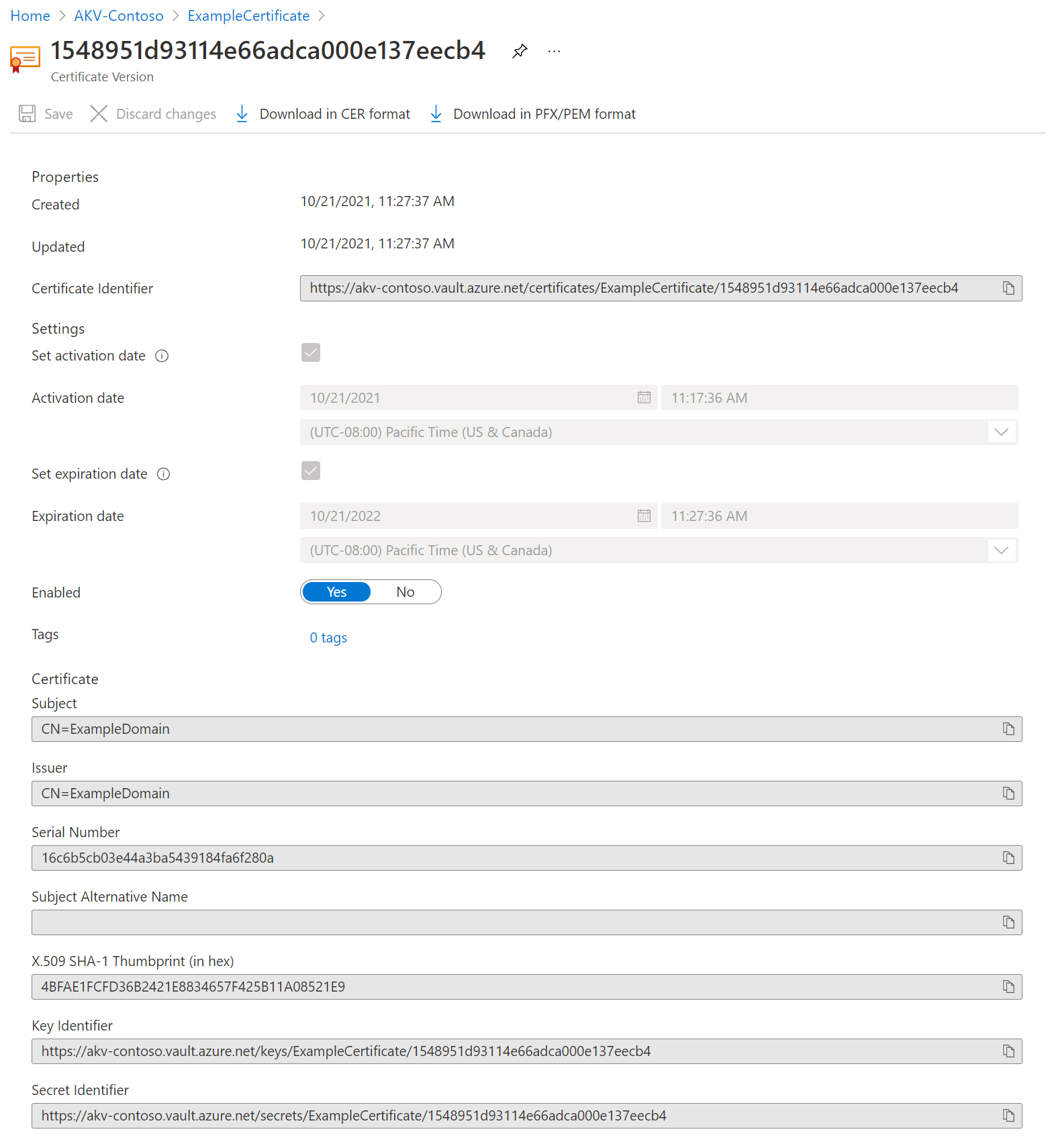
Exportieren eines Zertifikats aus Key Vault
Sie können das Zertifikat herunterladen, indem Sie auf eine der Schaltflächen „Im CER-Format herunterladen“ oder „Im PFX-/PEM-Format herunterladen“ klicken.
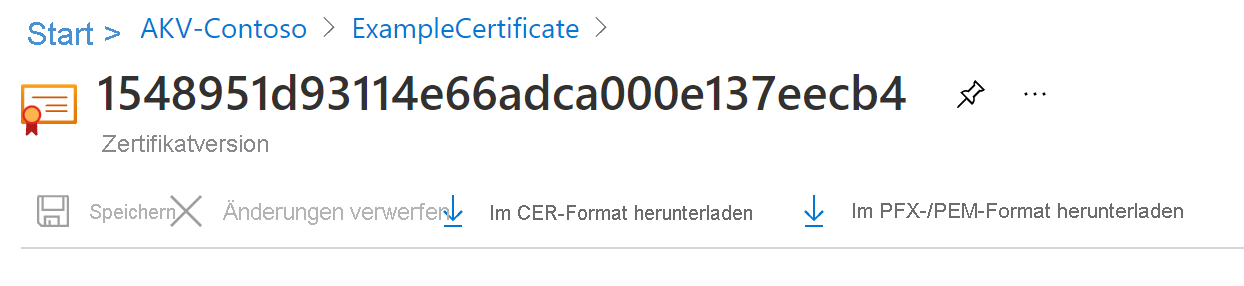
Bereinigen von Ressourcen
Andere Schnellstartanleitungen und Tutorials für Key Vault bauen auf dieser Schnellstartanleitung auf. Falls Sie mit weiteren Schnellstartanleitungen und Tutorials fortfahren möchten, sollten Sie die Ressourcen nicht bereinigen. Wenn Sie die Ressourcen nicht mehr benötigen, löschen Sie die Ressourcengruppe. Dadurch werden die Key Vault-Instanz und die dazugehörigen Ressourcen gelöscht. So löschen Sie die Ressourcengruppe über das Portal:
- Geben Sie den Namen Ihrer Ressourcengruppe in das Suchfeld am oberen Rand des Portals ein. Klicken Sie in den Suchergebnissen auf die Ressourcengruppe aus dieser Schnellstartanleitung.
- Wählen Sie die Option Ressourcengruppe löschen.
- Geben Sie im Feld GEBEN SIE DEN RESSOURCENGRUPPENNAMEN EIN: den Namen der Ressourcengruppe ein, und klicken Sie anschließend auf Löschen.
Nächste Schritte
In dieser Schnellstartanleitung haben Sie eine Key Vault-Instanz erstellt und ein Zertifikat darin gespeichert. Weitere Informationen zu Key Vault und zur Integration in Ihre Anwendungen finden Sie in den folgenden Artikeln:
Feedback
Bald verfügbar: Im Laufe des Jahres 2024 werden wir GitHub-Issues stufenweise als Feedbackmechanismus für Inhalte abbauen und durch ein neues Feedbacksystem ersetzen. Weitere Informationen finden Sie unter https://aka.ms/ContentUserFeedback.
Feedback senden und anzeigen für